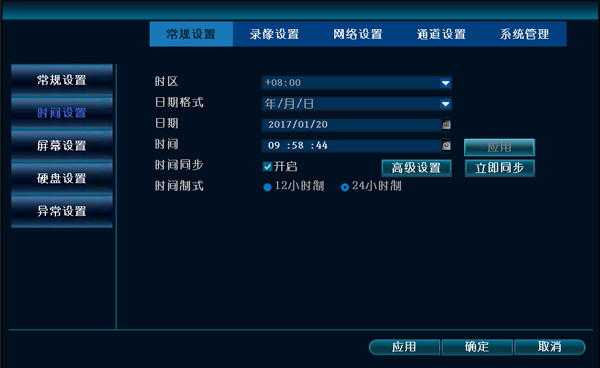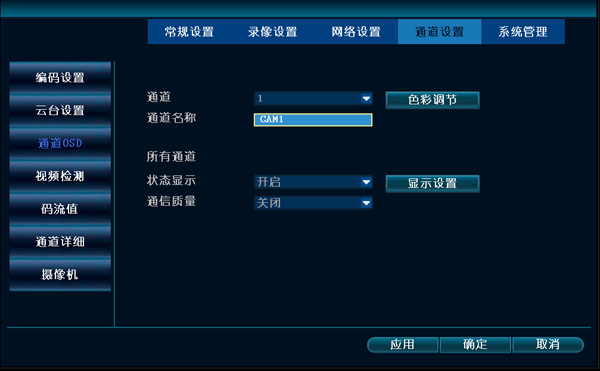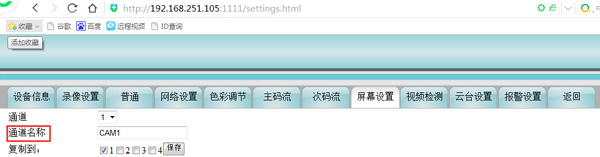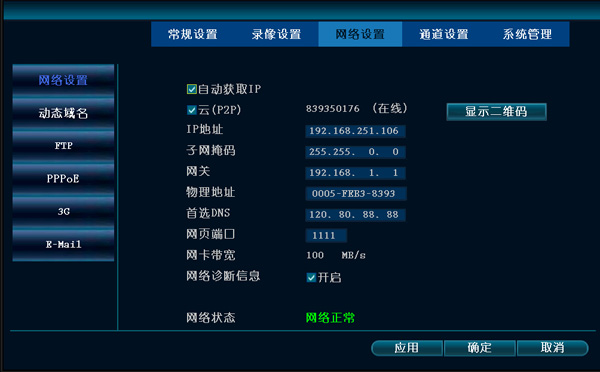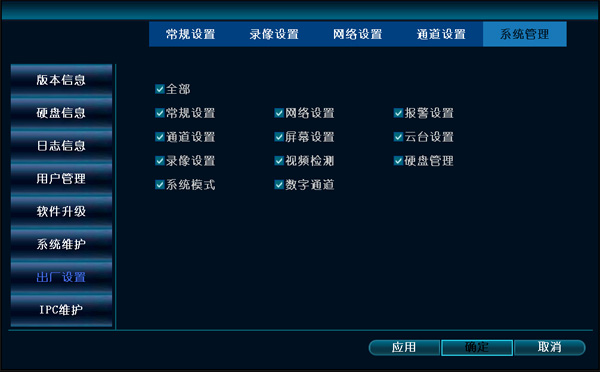“综合类9”的版本间的差异
Adminstrator(讨论 | 贡献) |
Adminstrator(讨论 | 贡献) (→NVR如何恢复出厂设置?) |
||
| (未显示同一用户的21个中间版本) | |||
| 第2行: | 第2行: | ||
==NVR时间同步如何设置?== | ==NVR时间同步如何设置?== | ||
| − | + | 1.系统设置--常规设置--时间设置,可以勾选开启时间同步,然后点击立即同步,就能自动同步时间,而且也能同步IPC的时间。最后点击应用或者确定保存 | |
| − | + | <p style=></p> | |
| − | 1. | + | [[文件:图片119.jpg]] |
| − | |||
| − | |||
| − | |||
| − | |||
| − | |||
| − | |||
| − | |||
| − | |||
| − | |||
| − | |||
==录像机时间保存不了== | ==录像机时间保存不了== | ||
| 第22行: | 第12行: | ||
2. 时钟芯片有问题。返厂维修 | 2. 时钟芯片有问题。返厂维修 | ||
| + | ==远程监控输入ID号后,出现其它的图像== | ||
| + | |||
| + | 1.提供ID号给技术 | ||
| + | 2.联系技术支持远程解决,重新定制ID号 | ||
== NVR无法启动 == | == NVR无法启动 == | ||
| 第30行: | 第24行: | ||
2.接通电源,蜂鸣器长鸣,此为程序损坏。需要返厂重新烧录程序。 | 2.接通电源,蜂鸣器长鸣,此为程序损坏。需要返厂重新烧录程序。 | ||
| − | 3.接通电源,蜂鸣器不断“滴”“滴”“滴”响,如果是升级失败导致的,可以尝试U盘放置help文件进行修复。 | + | 3.接通电源,蜂鸣器不断“滴”“滴”“滴”响,如果是升级失败导致的,可以尝试U盘放置help文件进行修复。(help文件,在升级包里面) |
4.开机之后停在logo界面,一直没有任何反应,尝试卸下硬盘、执行恢复出厂设置,如果不行,则应为硬件问题或者是flash程序部分损坏。需返厂进行维修。 | 4.开机之后停在logo界面,一直没有任何反应,尝试卸下硬盘、执行恢复出厂设置,如果不行,则应为硬件问题或者是flash程序部分损坏。需返厂进行维修。 | ||
| − | |||
== NVR的通道名称是否能修改 == | == NVR的通道名称是否能修改 == | ||
| − | 1.N1私有协议连接的IPC:通道添加IPC的IP后,NVR系统设置-通道设置-通道OSD 修改后点击确定 | + | 1.N1私有协议连接的IPC:通道添加IPC的IP后,NVR系统设置--通道设置--通道OSD 修改后点击确定 |
| + | <p style=></p> | ||
| + | [[文件:图片120.jpg]] | ||
2.ONVIF协议连接的IPC:支持在录像机上修改,但只能在本地显示,目前还不能直接修改第三方摄像机的通道名称 | 2.ONVIF协议连接的IPC:支持在录像机上修改,但只能在本地显示,目前还不能直接修改第三方摄像机的通道名称 | ||
| 第43行: | 第38行: | ||
【注】:如果修改的是IPC的通道名称,掉线时通道名称会消失 | 【注】:如果修改的是IPC的通道名称,掉线时通道名称会消失 | ||
| + | 3.可以通过网页端修改:成功登录网页,设置--屏幕设置--通道名称,修改好点击确定 | ||
| + | <p style=></p> | ||
| + | [[文件:图片71.jpg]] | ||
| + | <p style=></p> | ||
| + | [[文件:图片96.jpg]] | ||
| + | ==NVR网口灯不亮了是网卡坏了吗?== | ||
| − | + | 1.网线松动,重插即可。 | |
| − | + | 2.在录像机主菜单,点击系统设置--网络设置,查看录像机的IP 地址是多少(例如录像机IP:192.168.251.106) | |
| + | <p style=></p> | ||
| + | [[文件:图片98.jpg]] | ||
| + | 3.将电脑网卡IP设置为和录像机同一个网段的 | ||
| + | 4.电脑系统那里,点击开始--运行,输入cmd命令,ping 录像机 IP (ping 192.168.251.106),如果网络连通,那可以判断网卡没有问题,只是灯坏了; | ||
| − | + | 如果网络不通,请联系技术支持 | |
| − | + | 5.电源问题。电源部分元件有问题,无法供给足够的电流。更换电源即可。 | |
==NVR如何恢复出厂设置?== | ==NVR如何恢复出厂设置?== | ||
| − | 在主界面右击鼠标 - | + | 在主界面右击鼠标 --系统设置 --系统管理 -- 恢复出厂设置 |
| − | + | <p style=></p> | |
| − | + | [[文件:图片121.jpg]] | |
| − | |||
==意外操作或设置异常导致 NVR 无法正常开机启动(例如停在开机LOGO或者是黑屏)?== | ==意外操作或设置异常导致 NVR 无法正常开机启动(例如停在开机LOGO或者是黑屏)?== | ||
| 第79行: | 第83行: | ||
4.执行以上步骤都无法开机,联系技术远程看看,不行的话请返厂检修。 | 4.执行以上步骤都无法开机,联系技术远程看看,不行的话请返厂检修。 | ||
| − | |||
==硬盘硬件方面== | ==硬盘硬件方面== | ||
| 第94行: | 第97行: | ||
| − | |||
连续工作时间差别 | 连续工作时间差别 | ||
| − | 2. | + | 2.普通PC硬盘的设计以8×5为基础。8×5指的是普通PC硬盘每天工作8个小时,每周工作5天。NVR专用硬盘(监控硬盘)是按24×7的企业级环境要求进行设计开发的。 |
24×7就是每天工作24个小时,每周工作7天(就是连续不断的进行工作)。普通PC硬盘并不适合长时间连续读写,如果要求普通PC硬盘长时间连续读写就会损伤硬盘, | 24×7就是每天工作24个小时,每周工作7天(就是连续不断的进行工作)。普通PC硬盘并不适合长时间连续读写,如果要求普通PC硬盘长时间连续读写就会损伤硬盘, | ||
| 第104行: | 第106行: | ||
需要NVR专用硬盘。 | 需要NVR专用硬盘。 | ||
| − | |||
运行功耗及散热差别: | 运行功耗及散热差别: | ||
| − | 1.运行功耗是指硬盘在正常读写状态时的功耗。普通PC硬盘的运行功耗一般为14.5瓦左 | + | 1.运行功耗是指硬盘在正常读写状态时的功耗。普通PC硬盘的运行功耗一般为14.5瓦左 右,NVR专用硬盘的运行功耗一般为8瓦左右。可以看出,NVR专用硬盘 |
运行功耗仅相当于普通PC硬盘功耗55%,低的运行功耗不仅对电源系统有重要意义,而且对数字硬盘录像机系统的散热也有重要的意义(运行功耗中大概75% 会转变为热能) | 运行功耗仅相当于普通PC硬盘功耗55%,低的运行功耗不仅对电源系统有重要意义,而且对数字硬盘录像机系统的散热也有重要的意义(运行功耗中大概75% 会转变为热能) | ||
| 第115行: | 第116行: | ||
如果采用普通PC硬盘,可以想像在数字硬盘录像机这么小的空间内有这么高的发热源,运行时间长会导致硬盘死机等问题。对系统的散热要求是很高的,为了保障硬盘 | 如果采用普通PC硬盘,可以想像在数字硬盘录像机这么小的空间内有这么高的发热源,运行时间长会导致硬盘死机等问题。对系统的散热要求是很高的,为了保障硬盘 | ||
| − | + | 有一个合理的环境温度(0~60℃),必须对硬盘系统进行有效的散热。而采用NVR专用硬盘,发热情况就好得多----降低了系统散热要求使系统对环境的适应性更强。 | |
| − | |||
| 第131行: | 第131行: | ||
3.NVR 软件系统被不明原因破坏了,更新NVR软件版本 | 3.NVR 软件系统被不明原因破坏了,更新NVR软件版本 | ||
| − | |||
| − | |||
| − | |||
| − | |||
| − | |||
| − | |||
| − | |||
| − | |||
| − | |||
| − | |||
| − | |||
| − | |||
==NVR找不到硬盘== | ==NVR找不到硬盘== | ||
| 第154行: | 第142行: | ||
4.重新在换个硬盘试试,判断一下是否真的硬盘问题。或者录像机出现故障 | 4.重新在换个硬盘试试,判断一下是否真的硬盘问题。或者录像机出现故障 | ||
| − | 5.像硬盘这个电子产品属于消耗产品,也不是说就一直不会有问题,时间久了,可能真的是有物理坏道,硬盘放在录像机上一天24 | + | 5.像硬盘这个电子产品属于消耗产品,也不是说就一直不会有问题,时间久了,可能真的是有物理坏道,硬盘放在录像机上一天24 小时工作,每个物理扇区 |
| − | |||
| − | |||
| − | |||
| − | |||
| − | |||
| − | |||
| − | |||
| − | |||
| − | |||
| − | |||
| − | |||
| − | |||
| − | |||
| − | |||
| − | |||
| − | |||
| − | |||
| − | |||
| − | |||
| − | |||
| − | |||
| − | |||
| − | |||
| − | |||
| − | |||
| − | |||
| − | |||
| − | |||
| − | |||
| − | |||
| − | |||
| − | |||
| − | |||
| − | |||
| − | |||
| − | |||
| − | |||
| − | |||
| − | |||
| − | |||
| − | |||
| − | |||
| − | |||
| − | |||
| − | |||
| − | |||
| − | |||
| − | |||
| − | |||
| − | |||
| − | |||
| − | |||
| − | |||
| − | |||
| − | |||
| − | |||
| − | |||
| − | |||
| − | |||
| − | |||
| − | |||
| − | |||
| − | |||
| − | |||
| − | |||
| − | |||
| − | |||
| − | |||
| − | |||
| − | |||
| − | |||
| − | |||
| − | |||
| − | |||
| − | |||
| − | |||
| − | |||
| − | |||
| − | |||
| − | |||
| − | |||
| − | |||
| − | |||
| − | |||
| − | |||
| − | + | 都必须经过(和电脑工作方式差别很大)所以也不排除硬盘本身问题 | |
2017年1月23日 (一) 07:24的最新版本
目录
NVR时间同步如何设置?
1.系统设置--常规设置--时间设置,可以勾选开启时间同步,然后点击立即同步,就能自动同步时间,而且也能同步IPC的时间。最后点击应用或者确定保存
录像机时间保存不了
1. 主板电池接触不良或者是电池无电,重插电池或者换个电池
2. 时钟芯片有问题。返厂维修
远程监控输入ID号后,出现其它的图像
1.提供ID号给技术
2.联系技术支持远程解决,重新定制ID号
NVR无法启动
1.接通电源无任何反应,更换电源尝试。确认电源正常,可能是录像机主板问题。
2.接通电源,蜂鸣器长鸣,此为程序损坏。需要返厂重新烧录程序。
3.接通电源,蜂鸣器不断“滴”“滴”“滴”响,如果是升级失败导致的,可以尝试U盘放置help文件进行修复。(help文件,在升级包里面)
4.开机之后停在logo界面,一直没有任何反应,尝试卸下硬盘、执行恢复出厂设置,如果不行,则应为硬件问题或者是flash程序部分损坏。需返厂进行维修。
NVR的通道名称是否能修改
1.N1私有协议连接的IPC:通道添加IPC的IP后,NVR系统设置--通道设置--通道OSD 修改后点击确定
2.ONVIF协议连接的IPC:支持在录像机上修改,但只能在本地显示,目前还不能直接修改第三方摄像机的通道名称
【注】:如果修改的是IPC的通道名称,掉线时通道名称会消失
3.可以通过网页端修改:成功登录网页,设置--屏幕设置--通道名称,修改好点击确定
NVR网口灯不亮了是网卡坏了吗?
1.网线松动,重插即可。
2.在录像机主菜单,点击系统设置--网络设置,查看录像机的IP 地址是多少(例如录像机IP:192.168.251.106)
3.将电脑网卡IP设置为和录像机同一个网段的
4.电脑系统那里,点击开始--运行,输入cmd命令,ping 录像机 IP (ping 192.168.251.106),如果网络连通,那可以判断网卡没有问题,只是灯坏了;
如果网络不通,请联系技术支持
5.电源问题。电源部分元件有问题,无法供给足够的电流。更换电源即可。
NVR如何恢复出厂设置?
在主界面右击鼠标 --系统设置 --系统管理 -- 恢复出厂设置
意外操作或设置异常导致 NVR 无法正常开机启动(例如停在开机LOGO或者是黑屏)?
1.有按键的NVR,断电 ,然后通电开机,在听到“嘀”的一声之后,马上按住前面板上的“ESC”键不放,大概一分钟左右还会“嘀”的响一下,
然后松开手,即可恢复出厂默认值后,进行开机。
2.无按键的NVR,用U盘方式恢复出厂设置后,进行开机:
3.将U盘格式化成FAT32格式;
A.将此文件“restore_factory_config_is_dangerous”(可联系技术支持获取)复制到U盘根目录;
B.插入到NVR的USB口;
C.录像机通电开机,进入预览画面后,即恢复出厂参数
4.执行以上步骤都无法开机,联系技术远程看看,不行的话请返厂检修。
硬盘硬件方面
监控硬盘和普通硬盘的区别?
硬盘的电源管理及寿命:
1.普通硬盘在上电启动的时候会全速启动,瞬间电流可能达到2安,甚至更高,有的会达到2.8A-3A,而监控硬盘启动的时候会缓慢加速,启动电流会控制在2安以下。
另外, 监控系统对硬盘的传输速度要求一般不高,但是会频繁的小数据量的读写。所以需要在磁头读写机构上针对监控系统的读写特点做结构优化设计,
以延长磁头寿命。监控硬盘的理论平 均无故障运行时间比普通硬盘要长的多,稳定性、可靠性要更高。
连续工作时间差别
2.普通PC硬盘的设计以8×5为基础。8×5指的是普通PC硬盘每天工作8个小时,每周工作5天。NVR专用硬盘(监控硬盘)是按24×7的企业级环境要求进行设计开发的。
24×7就是每天工作24个小时,每周工作7天(就是连续不断的进行工作)。普通PC硬盘并不适合长时间连续读写,如果要求普通PC硬盘长时间连续读写就会损伤硬盘,
使硬盘出现异常声音、读写错误、工作中止等多种问题并由此导致硬盘最终损坏。数字硬盘录像机是常年不间断运行,因此要求硬盘必须可以长时间连续工作,
需要NVR专用硬盘。
运行功耗及散热差别:
1.运行功耗是指硬盘在正常读写状态时的功耗。普通PC硬盘的运行功耗一般为14.5瓦左 右,NVR专用硬盘的运行功耗一般为8瓦左右。可以看出,NVR专用硬盘
运行功耗仅相当于普通PC硬盘功耗55%,低的运行功耗不仅对电源系统有重要意义,而且对数字硬盘录像机系统的散热也有重要的意义(运行功耗中大概75% 会转变为热能)
如果采用普通PC硬盘,可以想像在数字硬盘录像机这么小的空间内有这么高的发热源,运行时间长会导致硬盘死机等问题。对系统的散热要求是很高的,为了保障硬盘
有一个合理的环境温度(0~60℃),必须对硬盘系统进行有效的散热。而采用NVR专用硬盘,发热情况就好得多----降低了系统散热要求使系统对环境的适应性更强。
无法识别硬盘,但一重启就又好了?
1.硬盘的马达快要到期。这时候重启一下也是可以重新读出硬盘的。若硬盘是用了比较长的时间(例如3年)则是表示这块硬盘快要坏了。这时需要更换硬盘。
无法识别硬盘,重启也无效?
1.电源问题。电源部分元件有问题,无法供给足够的电流。更换电源即可。
2.硬盘坏了,或者硬盘数据线和连接硬盘的电源线坏了,更换新的硬盘,更换新的数据线和电源线
3.NVR 软件系统被不明原因破坏了,更新NVR软件版本
NVR找不到硬盘
1.找不到硬盘你先和客户分析具体的情况
2.硬盘录相机电源是否正常,硬盘数据线,电源线是否正常
3.可以用万用表测试一下电源供电是否正常,接硬盘的有4 根线,黄色的12V 红色的是5V,两根黑线是地线,可以测试一下是否正常,
4.重新在换个硬盘试试,判断一下是否真的硬盘问题。或者录像机出现故障
5.像硬盘这个电子产品属于消耗产品,也不是说就一直不会有问题,时间久了,可能真的是有物理坏道,硬盘放在录像机上一天24 小时工作,每个物理扇区
都必须经过(和电脑工作方式差别很大)所以也不排除硬盘本身问题